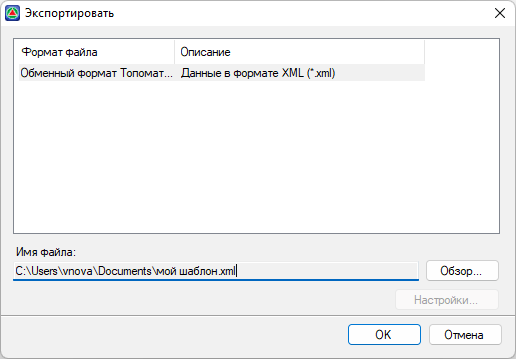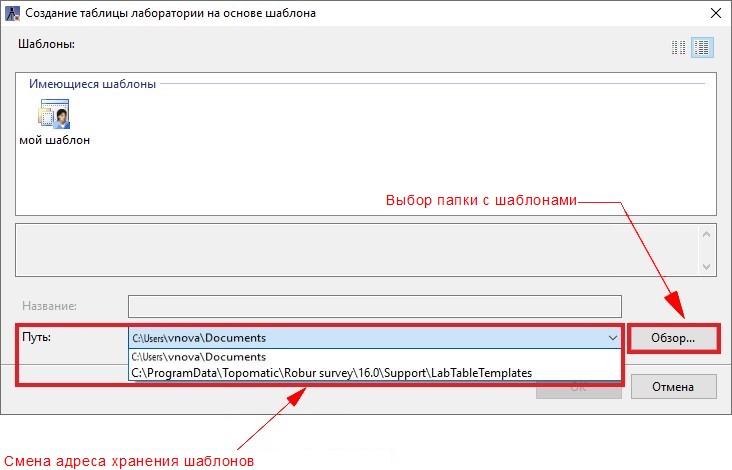Инструменты сайта
Боковая панель
Работа с Пользовательским шаблоном
Функционал программы позволяет создавать Пользовательские шаблоны. Это значит, что за основу как правило берется один из Системных шаблонов, в нем настраивается нужным образом вид таблицы и параметры ее столбцов и далее такая таблица экспортируется во внешний файл.
Для создания Пользовательского шаблона:
- Создайте и откройте Общую таблицу лаборатории выбрав один из Системных шаблонов (см. раздел Создание Общей таблицы лаборатории);
- На панели инструментов выберите Управление таблицей
 (см. разделы Работа с окном Таблица лаборатории и Управление таблицей);
(см. разделы Работа с окном Таблица лаборатории и Управление таблицей); - Настройте вид и параметры столбцов таблицы;
- Нажмите ОК, чтобы выйти из таблицы и сохранить внесенные изменения.
После создания Пользовательские шаблоны подлежат дальнейшему их использованию путем экспорта/импорта через обменный формат *.XML:
1. Чтобы экспортировать настроенную таблицу, в Структуре проекта нажмите ПКМ на Общую таблицу лаборатории (шаблон которой необходимо сохранить) и из контекстного меню выберите Экспортировать:
Откроется окно Экспорта файла таблицы лаборатории, в котором необходимо указать путь сохранения Пользовательского шаблона:
2. Чтобы воспользоваться экспортированным шаблоном, на этапе создания новой таблицы лаборатории (см. раздел Создание Общей таблицы лаборатории) нажмите Обзор. В открывшемся окне выберите папку, в которой находится экспортированный шаблон, и нажмите ОК. Шаблон появится в поле Имеющиеся шаблоны и будет доступен для дальнейшего использования. Программа запомнит выбранный путь хранения шаблонов и для быстрой смены адреса их хранения, раскройте селектор в поле Путь и выберите нужный адрес:
Кроме того импорт Пользовательского шаблона может быть осуществлен через контекстное меню Общей таблицы лаборатории в Структуре проекта, аналогично экспорту. В окне Импорта файла таблицы лаборатории после выбора пути расположения Пользовательского шаблона, нажмите ОК. Появится предупреждение:
Нажмите ДА, чтобы полностью заменить данные уже созданной Общей таблицы лаборатории в Структуре проекта данными импортируемого Пользовательского шаблона. В противном случае (при нажатии НЕТ) Пользовательский шаблон импортирован не будет.
Следующий раздел: Работа с окном Таблица лаборатории